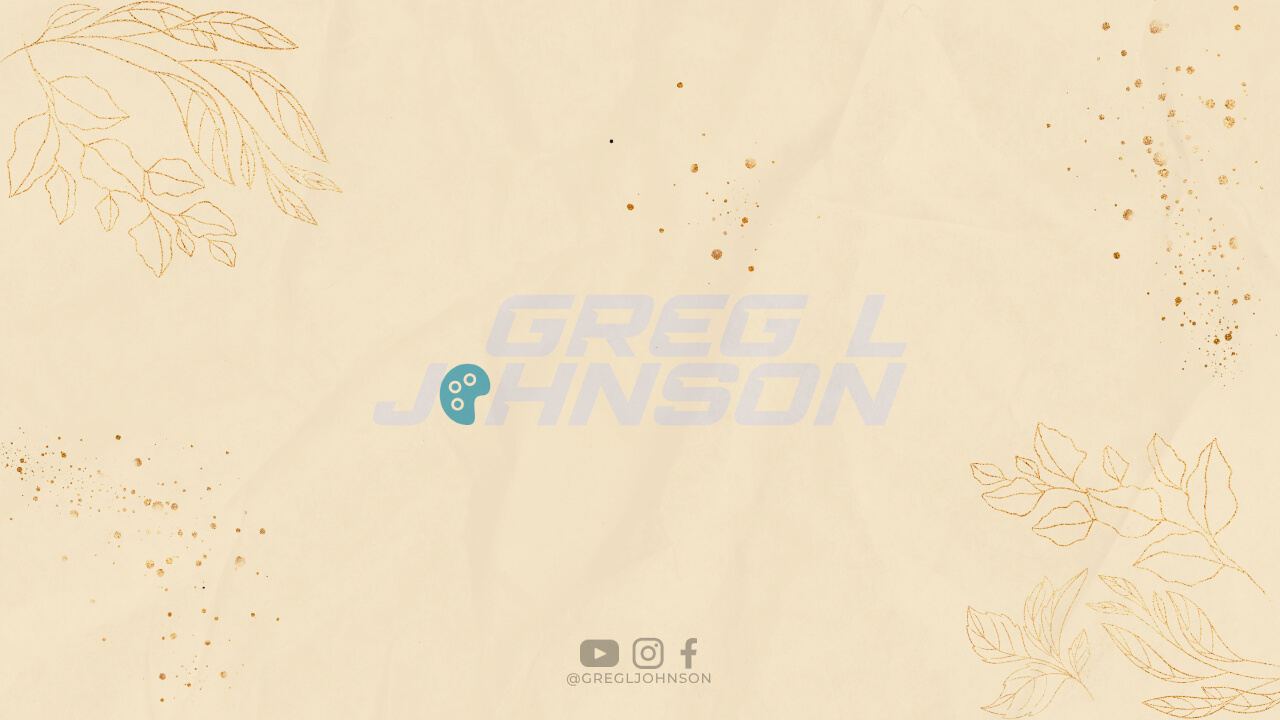PowerPoint adalah salah satu aplikasi presentasi paling populer di dunia. Dengan PowerPoint, Anda bisa membuat slide presentasi dengan berbagai format seperti teks, gambar, dan video. Untuk membuat presentasi yang menarik, Anda bisa membuat template PowerPoint sendiri. Dalam artikel ini, kami akan membahas bagaimana cara membuat template PowerPoint yang efektif dan menarik.
Tahap 1: Membuat Desain Awal
Langkah pertama dalam membuat template PowerPoint adalah membuat desain awal. Anda bisa memilih warna, font, dan format yang sesuai dengan tema presentasi Anda. Jangan lupa untuk mempertimbangkan audiens dan tujuan presentasi Anda saat membuat desain awal.
Anda bisa menggunakan slide master di PowerPoint untuk membuat desain awal. Slide master adalah fitur di PowerPoint yang memungkinkan Anda membuat desain yang konsisten di seluruh presentasi. Untuk menggunakan slide master, klik “View” di menu PowerPoint, lalu pilih “Slide Master”.
Tahap 2: Menambahkan Gambar dan Grafik
Setelah membuat desain awal, langkah berikutnya adalah menambahkan gambar dan grafik. Anda bisa menggunakan gambar dan grafik untuk memperkuat pesan presentasi Anda. Pastikan gambar dan grafik yang Anda gunakan sesuai dengan tema presentasi Anda.
Anda bisa menambahkan gambar dan grafik ke slide master untuk memastikan konsistensi di seluruh presentasi. Untuk menambahkan gambar dan grafik ke slide master, klik “Insert” di menu PowerPoint, lalu pilih “Picture” atau “Chart.
Tahap 3: Menambahkan Teks dan Judul
Setelah menambahkan gambar dan grafik, langkah berikutnya adalah menambahkan teks dan judul. Pastikan teks dan judul yang Anda gunakan sesuai dengan tema presentasi Anda. Gunakan font yang mudah dibaca dan ukuran yang cukup besar.
Anda bisa menambahkan teks dan judul ke slide master untuk memastikan konsistensi di seluruh presentasi. Untuk menambahkan teks dan judul ke slide master, klik “Insert” di menu PowerPoint, lalu pilih “Text Box” atau “Title”.
Tahap 4: Menambahkan Animasi dan Transisi
Setelah menambahkan gambar, grafik, teks, dan judul, langkah berikutnya adalah menambahkan animasi dan transisi. Animasi dan transisi bisa membuat presentasi Anda lebih menarik dan dinamis.
Anda bisa menambahkan animasi dan transisi ke slide master untuk memastikan konsistensi di seluruh presentasi. Untuk menambahkan animasi dan transisi ke slide master, klik “Animations” di menu PowerPoint.
Tahap 5: Menyimpan Template
Setelah selesai membuat template PowerPoint, langkah terakhir adalah menyimpan template. Anda bisa menyimpan template sebagai file .potx untuk digunakan di masa depan.
Untuk menyimpan template, klik “File” di menu PowerPoint, lalu pilih “Save As”. Pilih “PowerPoint Template” sebagai jenis file, lalu beri nama file Anda dan klik “Save.
Kesimpulan
Itulah cara membuat template PowerPoint yang efektif dan menarik. Dengan mengikuti langkah-langkah ini, Anda bisa membuat presentasi yang konsisten dan berkesan. Ingatlah untuk mempertimbangkan audiens dan tujuan presentasi Anda saat membuat template PowerPoint. Selamat mencoba!